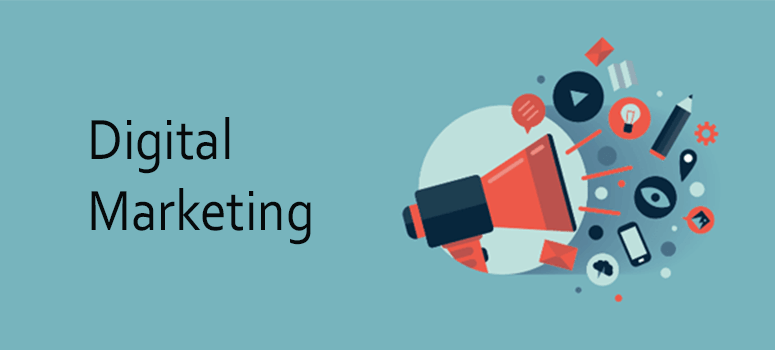Datagendannelse er processen med at gendanne utilgængelige, tabte eller ødelagte data fra sekundær lagring, flytbare filer eller medier.
Du har ikke råd til at bruge dine vigtige data. Men med den stigende forekomst af cyberkriminalitet er det ret almindeligt at miste dine data i disse dage, hvorfor det er vigtigere end nogensinde at gendanne, sikkerhedskopiere og migrere dine data.
For eksempel kan det i tilfælde af angreb som ransomware kun gendanne 97% af dataene.
Og 3% af de tabte data i sådanne tilfælde kan have ekstreme konsekvenser for din virksomheds langsigtede stabilitet.
Derfor skal du bruge den bedste tilgængelige datagendannelsessoftware.
Disse værktøjer hjælper dig med at gendanne dine tabte data og hjælper dig samtidig med at flytte dine data fra den oprindelige database for at bevare integriteten.
Nogle af de konventionelle enheder til lagring af data er:
- Harddiske
- Solid state -drev
- USB
- CD og DVD
- Magnetbånd
- Hukommelseschips til smartphones
- Optegnelser
Jeg rangerede og gennemgik den bedste datagendannelsessoftware baseret på brugervenlighed, datagendannelsesfunktioner, priser og mere.
Lad os gå til listen.
Hvad er den bedste datagendannelsessoftware?
Her er mine bedste valg til den bedste datagendannelsessoftware, der skal bruges i år.
1. Datagendannelse fra Cleverfiles Disk Drill.
Disk Drill Data Recovery er et imponerende datagendannelsesværktøj til Windows og Mac. Det er et brugervenligt værktøj, der bruges til at gendanne data fra et stort antal enheder ved hjælp af meget avancerede scanningsalgoritmer. Den gode nyhed er, at det er en holistisk DIY -datagendannelsesapp, hvilket betyder, at den også er velegnet til begyndere.
Bedre til:
Det er bedst egnet til it -specialister og teknikere til at gendanne tabte eller krypterede kundefiler, enten eksternt eller lokalt.
Nøglefunktioner:
- Komplet datagendannelse – Giver omfattende datagendannelse uanset årsagen til datatab.
- Omfattende filsystemgendannelse: Du kan gendanne data fra filsystemer som NTFS, FAT32, HFS +, EXT og mere.
- Multiple Scan Option – Giver dig mulighed for at bruge scanningsindstillinger som Quick Scan, Deep Scan og mere.
- Premium databeskyttelse: vent ikke på, at dine data går tabt. I stedet begynder det at beskytte alle dine data døgnet rundt.
- Recovery Vault Feature – Beskyt dine eksisterende filer og forhindr tab af data med denne funktion.
Fordele:
- Det tilbyder en freemium -plan, dog med minimale funktioner
- Giv omfattende kundesupport
- Giver et miniaturebillede af gendannelsesfilen
- SMART diskovervågning
- Understøtter alle versioner af Windows
- Deep Scan -funktion genkender mere end 350 filtyper
- Udfør højhastigheds-scanninger
- Omfattende vidensbase og ofte stillede spørgsmål om træning
- Gendan filer fra tomme papirkurve
- Intuitiv og brugervenlig brugergrænseflade
- Pause / gem / genstart scanningsfunktionen på dine foretrukne tidspunkter
- Giver mulighed for at sikkerhedskopiere gendannede data til DMG / ISO
Priser:
Disk Drill tilbyder tre prisplaner, nemlig “Gratis”, “Pro” og “Enterprise” -planerne. De to sidste koster henholdsvis 89 og 499 dollar.
Kom godt i gang med Disk Drill Data Recovery -software til Windows her.
Kom godt i gang med Disk Drill Data Recovery -software til Mac her.
2. EaseUS.
EaseUS er et af de mest pålidelige datagendannelsesværktøjer, der bruges i 160 lande af mere end 530 millioner brugere. Det hjælper dig med at gendanne tabte filer med få klik og er kompatibel med Windows og Mac.
Bedre til:
Dens brugervenlighed og mange funktioner gør den ideel til både professionel og individuel brug. Professionelt er det bedst egnet til konsulenter, teknikere, it -specialister og andre tjenesteudbydere.
Nøglefunktioner:
- Robuste sikkerhedskopimetoder – Giver et væld af sikkerhedskopimetoder, herunder planlagte, inkrementelle, differentielle og fulde sikkerhedskopier.
- Centraliseret administration: tilbyder en omfattende og centraliseret styringskonsol.
- Diskhåndtering: Alt-i-en diskstyring optimerer dit diskforbrug og hjælper dig med at få mest muligt ud af din lagerplads.
- Flere understøttelser: understøtter MBR og GPT disk, hardware RAID, UEFI boot, WinPE boot disk, NAS og mere.
- Bootable Media – Gendan data, selvom dit system ikke kan starte.
Fordele:
- Tilbyder en gratis prøveperiode og en 30-dages pengene-tilbage-garanti for betalte planer
- Giver omfattende kundesupport 24 timer i døgnet, 7 dage om ugen
- Tilbyder e -mail -sikkerhedskopiering og gendannelse sammen med cloud -sikkerhedskopier
- Giver dig mulighed for at gendanne filer til nye enheder
- Indbygget billedreservationsstrategi for at frigøre diskplads
- Smarte backupværktøjer kan holde styr på filændringer og planlægge rettidige sikkerhedskopier
- Giver en reduceret svartid
- 16 TB genopretningskapacitet
- EaseUS datagendannelsesguiden er meget intuitiv
- Tilbyder andre unikke funktioner, herunder kloning af disk og partition, tilgængelig 4K -justering og mere
- 100% 256-bit krypteret betaling
Ulemper:
- Boot -enheder skal købes separat
- Dyb scanning er tidskrævende
- Tilbyder ikke en freemium -plan
Priser:
Det tilbyder forskellige prisplaner baseret på dit operativsystem og dine krav. Bortset fra dette får du også en pakke bestående af Partition Master Server, Todo Backup -server og Data Recovery Wizard Pro til $ 268,77.
3. Fantastisk datagendannelse.
Stellar Data Recovery er en sikker og brugervenlig software, der er tilgængelig til både Windows og Mac. Den kan hjælpe dig med at gendanne data, fotos, videoer, filer, e-mails og andre dokumenter fra interne harddiske og alle computerenheder. Flytbare data opbevaring.
Bedre til:
Det er et egnet værktøj til it -fagfolk, der arbejder på at gendanne tabte filer fra deres systemer. Den gode nyhed er, at du kan bruge Stellar Data Recovery, selvom du er nybegynder.
Nøglefunktioner:
- Videogendannelse: Du kan gendanne data fra DSLR, droner, digitalkamera, kamera og dine mobiltelefoner.
- Gendannelse af formateret drev: Understøtter datagendannelse fra filsystemerne NTFS, FAT, FAT16, FAT32 og exFAT
- RAW Recovery: Du kan bruge dette modul, hvis du ikke kan gendanne data efter andre normale og avancerede scanningsmuligheder.
- Deep Scan – Denne funktion er praktisk, når du ikke kan finde den ønskede partition, selv efter at du har scannet hele harddisken.
Fordele:
- Kraftfuld nok til at gendanne filer fra krypterede harddiske
- Indstillingen ‘Drev kan ikke findes’ under ‘Andre placeringer’ på skærmbilledet Vælg placering giver dig mulighed for at vælge og scanne harddisken for partitioner, der er tabt på grund af skade
- Gendan data ved at oprette harddiskbilleder
- Udfører ekstremt hurtige scanninger
- 100% sikker og sikker datagendannelse
- Indbygget funktion til at overvåge harddiskstatus for at advare om drevfejl
- Gratis produktoverførsel
- Giver en 30-dages pengene-tilbage-garanti
- ‘Ingen genopretning gratis’ kun for filer angivet af klienten i MAF -format
Ulemper:
- Leverer ikke kundeservice i weekenden
- Den gratis version har en begrænset datagendannelseskapacitet på 1 GB
- Det tilbyder ikke en politik for “gratis gendannelse” til mobiltelefoner, tablets eller iPhones.
Priser:
Stellar Data Recovery findes i 4 moduler, nemlig Data Recovery, Photo Recovery, iPhone Recovery og Video Repair. Priserne starter fra $ 39,99 og går op til $ 199.
4. Kerneldata opsving.
Kerne er et af de bedste datagendannelsesværktøjer, der tilbyder en bred vifte af datamigrations- og gendannelsesløsninger. Dens intuitive interface og brugervenlighed gør det til det første valg for alle typer industrier, hvad enten det er en lille virksomhed eller en stor virksomhed.
Bedre til:
Det er et glimrende datagendannelsesværktøj til fagfolk inden for alle samfundslag, uanset om du er nybegynder eller en dygtig tekniker.
Nøglefunktioner:
- Omfattende databasegendannelse: kan reparere og få adgang til utilgængelige filer fra SQL, Access, SharePoint, MySQL, Paradox
- Filgendannelse – Giver dig mulighed for at foretage fejlfinding og gendannelse af MS Office -relaterede problemer
- Calc Repair – Det er et effektivt værktøj til at gendanne data fra utilgængelige ODS -filer som rækker, kolonner, celledata, billeder, diagrammer
- Videoreparationsværktøj – Specielt værktøj til reparation af beskadigede og beskadigede videofiler
- Gendannelse af virtuel disk – Et værktøj til at gendanne data fra korrupte eller beskadigede VHD / VHDX -filer
Fordele:
- Giver en 30-dages pengene-tilbage-garanti og gratis prøveperiode
- 24 * 7 live chat kundeservice
- Det kan reparere beskadigede DBF -filer
- Reparer PST -filer, reducer og administrer PST -størrelse og kan gendanne PST -adgangskoder
- Giver support og kundeservice på flere sprog.
- Det kan gendanne data fra lyd, video, Word -dokumenter, fotos, musikfiler og mere
- Du kan reparere MyISAM -databasen
- Det kan løse næsten alle databaseproblemer og gendanne permanent slettede filer
- Reparer Word -dokumenter i alle formater, herunder .doc, .docx, .dot, .docm, .dotx og mere
- Kan gendanne MDB- og ACCDB -filer
Ulemper:
- Prisen er på den højere side
- Brugergrænsefladen er en smule forældet
- Alle planer er baseret på tilbud
- Kundeservice skal forbedres
Priser:
Prisfastsættelse er baseret på tilbud og kan variere fra virksomhed til virksomhed. Du bør kontakte salgsrepræsentanten for at få de faktiske omkostninger baseret på dine krav.
5. DoYourData.
DoYourData er et af de mest kraftfulde og brugervenlige datagendannelsesværktøjer til at gendanne formaterede, tabte og slettede data. Det er kompatibelt med operativsystemer som Windows 10, Vista og Mac OS og giver sine brugere 100% sikkerhed. Værktøjet understreger også DIY -datagendannelse, så du ikke nødvendigvis har brug for forudgående teknisk erfaring.
Bedre til:
Værktøjet er bedst egnet til sikkerhedseksperter på virksomhedsniveau med krav til sletning af data og gendannelse.
Hovedtræk:
- Rå opsving: Du kan gendanne beskadigede filer, der er genereret af rå harddiske, systemnedbrud, tab af distribution og mere.
- Slettet filgendannelse: Denne funktion hjælper dig med at gendanne filer, der er slettet med funktionen ‘Shift + del’ og slettet fra papirkurven.
- Dyb scanning: Denne avancerede funktion kan gendanne beskadigede filer, der ikke er tilgængelige med hurtige scanninger.
- Fleksible muligheder: Du kan importere / eksportere datagendannelsesresultater, pause / stoppe scanninger og hurtigt finde filer.
Fordele:
- Giver 24 * 7 kundesupport
- Giver dig mulighed for at gendanne fotos, videoer, e -mails, lyd, dokumenter, mapper, arkiver og andre datafiler
- Det kan gendanne data fra stationære computere, bærbare computere, harddiske, hukommelseskort, digitale kameraer og mere
- Giver adgang til gratis livstidsopdateringer
- Leveres med 30 dages pengene tilbage-garanti
- Bruger en skrivebeskyttet scanningsproces, der sikrer, at den ikke overskrives
- Du kan sikkerhedskopiere filer til solid state -drev (SSD), USB -flashdrev og andre lagermedier
Ulemper:
- Scanner ikke fra mappe til specifik mappe
- Den gratis prøveversion har begrænset funktionalitet
- Avanceret dybscanningsfunktion kan være tidskrævende
Priser:
Der er en gratis grundversion til minimale funktioner. Derefter starter de betalte planer fra $ 19,00 afhængigt af dine krav og den type enhed, du bruger. For eksempel vil “Professionel” planen for iPhone med en levetidslicens koste dig $ 79,00.
6. PhotoRec.
PhotoRec er en gratis og open source datagendannelsessoftware, der kan hjælpe dig med at gendanne video- og lydfiler, dokumenter, tekster, filer og billeder. Det er især nyttigt til digital kamera -relateret gendannelse og giver de bedste resultater, selv i tilfælde af et beskadiget eller ødelagt målsystem.
Bedre til:
Dette værktøj er velegnet til professionelle fotografer og kreative kunstnere, der beskæftiger sig med digitale kameraer og DSLR -fotografering. Det er også ideelt til både professionelle og personlige brugere, der har et budget.
Hovedtræk:
- Skrivebeskyttet adgang – Denne type adgang, mens du håndterer målenheder, hjælper dig med at undgå omskrivning eller overskrivning.
- Omfattende filformatgendannelse: Gendan mange formater som ZIP, Office, PDF, HTML, JPEG og mere.
- Tilføj brugerdefineret filsignatur – Dette kan hjælpe med at opdage og gendanne mindre kendte filer.
- Filskæring: Værktøjet bruger denne metode og samler filer fra fragmenter igen, når metadata ikke er tilgængelige.
Fordele:
- Meget tilpasselig, da det er et open source -værktøj.
- Ubegrænset gratis opsving
- Det kan gendanne filer med mere end 480 filudvidelser eller 300 filfamilier
- Kompatibel med ARM, Windows, Mac, SunOS, Linux og mere
- Tilstanden ‘paranoid’ giver også mulighed for at gemme beskadigede filer
- Understøtter FAT, NTFS, exFAT, ext2, ext3 og ext4 og HFS + filsystemer
- Kan arbejde med harddiske og cd-rom
- Bruger tidsoplysninger -metadata, når de er tilgængelige i filoverskriften til at indstille filens ændringstid.
Ulemper:
- Meget teknisk, derfor kan det være svært at bruge for begyndere.
- Scanningshastigheden skal forbedres i forhold til det nuværende estimat på 500 MB / time
- Ingen mulighed for forhåndsvisning af filer
- Forældet kommandolinjegrænseflade med datakommandolinjeprompt
- Kundeservice skal forbedres
Priser:
PhotoRec leveres med to gendannelsestilstande, nemlig ‘Paranoid’ og ‘Expert’. Begge er gratis at bruge.
7. ANNULLER 360.
UNDELETE 360 er et fantastisk værktøj, der gendanner og gendanner utilsigtede slettede filer fra din computer, papirkurv, digitalkamera, flashdrev og mere. Dens effektive algoritme dækker utilsigtede sletninger, virusangreb, software- og computerfejl.
Bedre til:
UNDELETE 360 er bedst egnet til teknikere eller it -specialister, der skal udføre en stor mængde arbejde på en begrænset tid. Det er også nyttigt for fagfolk på specifikke teams samt for implementeringer i hele virksomheden.
Hovedtræk:
- Input Rating – Hver gang du tjekker en fil ind til hentning, bedømmes den i henhold til datagendannelsen.
- Fremragende filterfunktion: Filterfunktionen hjælper dig med at identificere den nøjagtige placering af dine foto-, video- og Word -dokumentfiler.
- Pop-up-tip: Selvom du ikke tager initiativ, beder pop-up-vinduer om at indstille de ønskede gendannelsesmuligheder.
- Filgendannelsesværktøjer – Hjælper dig med at åbne filer, der er vanskelige at åbne og få adgang til.
Fordele:
- Det er helt gratis at bruge
- Det kan gendanne data fra harddiske, USB, disketter, digitale kameraer, ZIP -filer og mere
- Gendan slettede filer fra papirkurven
- Gendan store filer fra papirkurven, som Windows slettede direkte
- Leveres med en blå tone og båndstil værktøjslinje
- Giver dig mulighed for at se status for hver fil, der overvejes, som ‘Very Good’ eller ‘Overwritten’
- Gendanner en lang række filtyper som doc, XLS, PDF, HTML, CSV, JPEG, JPG, PNG, MP3 og mere
- Understøtter filsystemer som NTFS, NTFS5, FAT12, FAT16 og FAT32
Ulemper:
- Manuel valg af de data, der skal slettes, er vanskelig
- Der er ingen garanti for, at du får adgang til 100% af de gendannede data
- Kundesupport burde være bedre
Priser:
Det er helt gratis.
8. Rækkehentning.
Remo Recover er et andet fremtrædende værktøj på denne liste, der er tilgængeligt til både Windows og Mac. Det er i stand til at gendanne data fra en lang række enheder. Værktøjets interaktive interface hjælper dig også med at hente alle data ganske let.
Bedre til:
Det er bedst for it -teknikere, der arbejder i professionelle omgivelser. Bortset fra dette er det også velegnet til enkeltpersoner og store kommercielle virksomheder.
Hovedtræk:
- Holistisk filsystemunderstøttelse: Du kan gendanne data fra filsystemer som FAT16, FAT32, NTFS, NTFS5 og exFAT.
- Oprettelse af diskbilleder – Hjælper dig med at oprette et diskbillede af din harddisk uden om dårlige sektorer.
- Multiple Array Support: Det kan gendanne filer fra formaterede / slettede / beskadigede partitioner fra arrays som RAID0, RAID1 og RAID5.
Fordele:
- Gendan data fra alle slags harddiske som SATA / SCSI / IDE
- Det kan genkende forskellige typer filer, herunder fotos, lyd og video
- Giv hurtig og effektiv kundeservice
- Gem og få adgang til gendannelsessessioner på et senere tidspunkt
- Softwaren er intuitiv og decideret let at bruge.
- Medfølger en mulighed for at få vist forhåndsvisning af slettede eller tabte data
- Vælg og gendan tabte filer ved hjælp af RAW -signatursøgning
- Gendan filer tømt fra papirkurven
- Gendan filer selv efter ‘Shift + Del’
- Gendan data fra partitionerede drev til Pro plan -brugere af begge operativsystemer
Ulemper:
- Grundversionen burde have flere funktioner
- Det kan være udfordrende at finde filer efter gendannelse, da filer mister navne og tildeles numre i stedet
- Tilbyder ikke en freemium -plan
Priser:
Der er forskellige versioner til Windows, Mac og Android. Planer starter fra $ 39,97 og går op til $ 179,97.
9. Recuva.
Recuva er let at bruge og et af de mest overkommelige datagendannelsesværktøjer på denne liste. Det fokuserer på effektivitet og hurtigere brug og kan gendanne enhver filtype. Den gode nyhed er, at du ikke behøver at installere det, hvilket gør det til en af de mest fleksible muligheder. Det kører dog kun på Windows -operativsystemet.
Bedre til:
Grundversionen er ideel til personlig brug. De andre versioner er fremragende til professionel brug af softwareingeniører og tekniske konsulenter.
Hovedtræk:
- Dyb scanning: Denne funktion scanner din enhed efter spor af slettede eller tabte filer.
- Sikker overskrivningsfunktion – Dens militære standardfjerningsteknikker sikrer, at filer forbliver slettet.
- Beskadiget filgendannelsessoftware: Det kan gendanne filer fra beskadigede og nyformaterede drev. Det giver dig også adgang til forhåndsvisninger af filer og adgang til dine gendannede filer
- Wizard -gendannelsestilstand: specifik tilstand for at hjælpe nybegyndere med at gendanne data.
Fordele:
- Du kan gendanne billeder, musik, dokumenter, e -mail, video
- Gendan data fra hukommelseskort, eksterne harddiske, USB -drev
- Gendan filer fra papirkurven og efter computernedbrud
- Alle betalte planer giver automatiske opdateringer, understøttelse af virtuel harddisk og avanceret filgendannelse
- Giver valget mellem direkte installation eller download fra en bærbar computer.
- Tilbyder service på mere end 30 sprog
- Opret genvejsfunktioner som ‘find slettede filer’
- Understøtter filsystemer som exFAT, FAT12, FAT16, FAT32, NTFS, NTFS5, NTFS + EFS
- Intuitiv og brugervenlig brugergrænseflade
- Understøtter en række filtyper som JPG, JPEG, PDF, GIF, Doc, PPT, PDF, XLS
- Tilbyder en gratis plan, omend med minimale funktioner
Ulemper:
- Ikke kompatibel med Mac
- Nogle genoprettelige filformater kan virke uoprettelige i bestemte tilfælde
- Den gratis version tilbyder begrænsede funktioner
Priser:
Det tilbyder tre prisplaner, pakken ‘Gratis’, ‘Professionel’ og ‘CCleaner Professional’. Betalte planer koster henholdsvis $ 19,95 og $ 29,95.
10. Jihosoft.
Jihosoft er et datagendannelsesværktøj, der kun er kompatibelt med Android -enheder. Det kan dog køres på Windows- og Mac -systemer til datagendannelse. Det er også kompatibelt med mere end 6000 Android -telefoner og -tabletter og fungerer bedst på Android OS v2.1 til v9.0.
Bedre til:
Det er velegnet til smartphone -reparation og it -teknikere, der ofte står over for problemet med datagendannelse fra Android -systemer. Det er også ideelt til SMV’er, startups og freelancere.
Hovedtræk:
- Omfattende datagendannelse: Du kan gendanne en lang række data som kontakter, fotos, lyd, video, opkaldshistorik, Whatsapp og Viber -data.
- Scan og eksempel – Giver dig mulighed for at scanne og få vist alle filer, der kan gendannes, og selektivt gendanne dem.
- Gendannelse af flere scenarier – Du kan nemt gendanne data i tilfælde af fabriksnulstilling, malware -angreb og mere.
Fordele:
- Du behøver ikke nogen teknisk viden for at komme i gang med Jihosoft
- Ekstremt let og let at bruge
- Kompatibel med alle Android -enheder
- Giver dig mulighed for at forhåndsvise filer før gendannelse
- Understøtter flere fil- og dataformater
- Kan gendanne data fra intern lagring og eksternt SD -kort
Ulemper:
- Du kan kun gendanne data fra arbejdende enheder
- Rooting af enheden er obligatorisk for at bruge dette værktøj
- Scannings- og gendannelsesprocessen er tidskrævende
Priser:
Der findes 2 udgaver til brug, nemlig ‘Personlig’ og ‘Familie’ udgaver. De koster $ 49,95 for 1 pc og en Android -enhed og $ 99,99 for henholdsvis 5 enheder og fem pc’er.
11. TestDisk.
Ligesom PhotoRec er TestDisk også en kraftfuld open source datagendannelsessoftware. Det hjælper dig med at gendanne tabte partitioner og gøre ikke-bootbare diske bootable igen. Det kan også gendanne data ganske effektivt i tilfælde af defekt software, menneskelige fejl eller virusangreb.
Bedre til:
Dette værktøj er velegnet til it -teknikere, SMV’er og freelancere, især på grund af dets open source -karakter.
Hovedtræk:
- Filsystem- og partitionsunderstøttelse – Du kan gendanne mange forskellige filsystemer og partitionsordninger.
- Multi-Disk Partition Recognition: Det kan genkende skemaer som Intel Partition Table, Apple Partition Map, Sun Solaris Slice, GUID Partition Table og mere.
- Open source: garanterer, at værktøjet har en høj tilpasning og er helt gratis.
Fordele:
- Giver support til at gendanne FAT32 -støvsektoren fra backup
- Giver dig mulighed for at genopbygge støvlesektoren som FAT12, FAT16 og FAT32
- Du kan genopbygge NTFS -startsektoren og gendanne den fra sikkerhedskopiering
- Giver dig mulighed for at gendanne filer fra FAT-, exFAT-, NTFS- og ext2 -filsystemer
- Kan kopiere filer fra slettede partitioner
- Nem og effektiv genopretning af skillebord
- Kompatibel med en lang række operativsystemer som DOS, Linux, Windows
- Du kan indsamle oplysninger om et drev, der ikke starter, og endda sende det til yderligere analyse
- Kan gendanne data fra harddisk, USB, hukommelseskort og mere
- Understøtter filgendannelse i et foto, video, lyd, dokumentfiltyper og mere
- Det kører på alle versioner af Windows -operativsystemet.
Ulemper:
- Forældet kommandolinjegrænseflade med datakommandolinjeprompt
- Det kan være svært for begyndere at bruge.
- Udfører ikke diskredigering af den rå disk
Priser:
Da det er en open source -platform, er det helt gratis. Du kan dog donere til vedligeholdelse og forbedringer.
12. R Studio.
R Studio er beriget med de nyeste datagendannelsesteknologier og er en af de mest omfattende og avancerede datagendannelsesløsninger. Derudover er det intuitivt og let at bruge og fungerer som et godt våben mod usikkerheden om periodisk datatab.
Bedre til:
Det er lidt teknisk, og en nybegynder kan synes, det er lidt svært at bruge. Det er mere passende for eksperter at håndtere kundedata i et forretningsmiljø.
Hovedtræk:
- Flat File Recovery – Specifik gendannelsestilstand for beskadigede eller ukendte filsystemer.
- Helhedsorienteret funktionalitet: Det kan fungere på lokale og netværksdiske, selvom disse partitioner er formateret, ødelagt eller slettet.
- Fleksible parameterindstillinger – Giver dig absolut kontrol over datagendannelse.
- Avanceret datagendannelsesalgoritme: Forøger kvaliteten af filgendannelse i tilfælde af ubeskadigede filer. Det hjælper dig også med at gendanne filer, som du ellers ikke kan genkende i filsystemets metadata.
- Integration med DeepSpar Disk Imager: giver specifikt integration med DeepSpar til datagendannelse fra harddiske med hardwareproblemer.
Fordele:
- Du kan gendanne slettede filer fra papirkurven
- Gendan data slettet på grund af virusangreb eller strømafbrydelse og fra harddisk med dårlige sektorer
- Understøttelse af MBR, GPT, BSD, APM (Apple Partition Map) -partitioner
- Understøtter filsystemer som NTFS, HFS +, ext2 / 3/4 FS / UFS
- Har udvidet filsøgning og maskeringsmuligheder
- Tilbyder unikke funktioner som ødelagt RAID-gendannelse, SMART-overvågning, indbygget hex pro-editor og mere
- Understøttelse af Apple Software RAID, CoreStorage, File Vault og Fusion Drive
- Nøjagtigt skøn over vellykket filgendannelse
- Brugerflade på flere sprog
- Gendan filer fra HD, CD, DVD, diskette, USB, ZIP -drev og mere
Ulemper:
- Tilbyder ikke en pause -knap
Priser:
Prisen på værktøjet starter fra $ 49,99 og kan gå op til $ 79,99.
13. Paragon Software.
Paragon Software er en af de bedste tilgængelige datagendannelsesløsninger. Det er et omfattende værktøj, der hjælper dig med at beskytte dine data mod trusler og hændelser som hardwarefejl, dårlige harddiske, systemfejl, systemnedbrud, ransomware osv. Derudover er det et intuitivt og brugervenligt værktøj, der bruges af mere end 6 millioner mennesker verden over.
Bedre til:
Det er en glimrende mulighed for begyndere, der lige er begyndt deres job i en SMV eller opstart. Det er godt til både små og store anvendelser af erfarne eksperter, der har et lidt stramt budget.
Hovedtræk:
- Emergency Rescue – Opret et WinPE -genoprettelsesmiljø ved opstart i tilfælde af en nødsituation. Du kan få adgang til din pc og harddiske og gendanne sessioner, selvom Windows ikke starter.
- Automatiserede sikkerhedskopier – Konfigurer og sikkerhedskopier automatisk ved foruddefinerede tidsintervaller.
- Øjeblikkelig gendannelse – Du kan hurtigt gendanne dit operativsystem, installerede programmer og indstillinger i tilfælde af hardwarefejl.
- Diskpladshåndtering – Giver dig mulighed for automatisk at slette gamle sikkerhedskopibilleder.
Fordele:
- Giver en lang række automatisering og selektive backup -muligheder
- Omfattende kryptering
- Meget let at downloade, installere og bruge
- Let at opdele Windows -systemer
- Tilbyder omfattende kundesupport
- Giver en trinvis backup -mulighed.
- Service tilgængelig på engelsk og polsk
- Understøtter filtyper som HTML, PDF, CSV, XML, Doc, Text, MP4
- Understøtter også filtyper som FAT16, FAT32, NTFS, HFS, HFS +, exFAT
Ulemper:
- Tilbyder ikke en gratis prøveperiode
- Ikke kompatibel med Mac
- Tilbyder ikke telefonsupport
Priser:
Op til licenser er prisen $ 29,95 og $ 20,95 pr. Licens for 3 licenser. Til forretningsmæssige formål bør du bruge versionen ‘Hard Disk Manager’, hvor planer starter fra $ 99 og går helt op til $ 899.
Bemærk: Andre værktøjer, der endnu ikke er på denne liste, inkluderer Prosoft Data Rescue 5, MiniTool Power Data Recovery, Wise Data Recovery og Piriform CCleaner.
Hvad er datagendannelsessoftware?
Kort sagt, sikkerhedskopiering og gendannelse af data til software.
Disse værktøjer er i stand til at gennemgå, identificere, scanne og udtrække brugbare kopier af ødelagte, formaterede eller slettede data på en genanvendelig måde.
Nogle gange kan værktøjer til datagendannelse også hjælpe dig med at gendanne oplysninger fra et system, der var offer for cyberkriminalitet eller spionage. I sådanne tilfælde skjuler de indbyggede mekanismer data, som du ikke længere normalt kan få adgang til. Disse værktøjer hjælper med at nedbryde datakrypteringen for at få adgang til og gendanne filerne.
De fleste datagendannelsesværktøjer har også muligheder for at vende handlinger, f.eks. Sletning af papirkurven og sletning ved hjælp af funktionen ‘Shift + del’. Det sørger også for utilsigtede sletninger.
På grund af udbredte cybersikkerhedsforbrydelser er værktøjer til datagendannelse nu blevet en nødvendighed frem for en luksus. Nogle af de mest fremtrædende eksempler er Disk Drill Data Recovery, EaseUS og Stellar.
Hvordan bruger du datagendannelsessoftware?
Brug af datagendannelsessoftware begynder med korruption eller sletning af data fra en harddisk.
Hvis du ikke tager ordentlig pleje, mens du gendanner data, kan du ende med at miste dem for evigt. Det er derfor, størstedelen af datagendannelsesarbejdet typisk håndteres af eksperter i kommercielle omgivelser.
Men hvordan bruger du sådan et værktøj, hvis du er nybegynder?
Her er nogle trin:
- De fleste af disse værktøjer tilbyder en begrænset prøveversion. Det er en god idé at prøve lykken med gratis datagendannelsessoftware eller en prøveversion, før du foretager dit sidste køb.
- Prøv ukendte farvande med prøveversionen, og prøv at gendanne nogle beskadigede filer.
- Prøv at evaluere brugervenligheden, dashboarddetaljer, hastighed og intuitiv grænseflade.
- Beslut, om værktøjets funktioner stemmer overens med dine virksomhedskrav.
- Hvis du tror, at prøveversionen lever op til dine forventninger og er rimelig kraftfuld, kan du foretage købet.
- Hvis du kan lide demoversionen, er det sandsynligt, at du også kan lide den betalte version.
Hvad skal du kigge efter i datagendannelsessoftware?
Den type datagendannelsessoftware, du ønsker, kan variere baseret på dine virksomhedskrav.
Men nogle af de væsentlige funktioner, den skal have, er:
- Mappehierarki tilbageholdelse: Værktøjet skal vedligeholde mappehierarkiet på disken, så det kan spore hvert bibliotek tilbage til dets oprindelige format, efter gendannelsen er fuldført.
- Søgemulighed for en bestemt filplacering: Denne indstilling kan hjælpe med at finde en bestemt fil ved hjælp af en simpel søgning for at gøre opgaven lettere for brugerne.
- Arrangement af genoprettede genstande efter navn og størrelse – Muligheden for at sortere filer på den måde, du ønsker, kan hjælpe dig med at spare værdifuld tid og kræfter. Ellers bliver det ekstremt kedeligt.
- Gendan filer fra tom papirkurv: Nogle gange skal du gendanne slettede filer fra papirkurven. Derfor er det altid nyttigt at have denne funktion i dit datagendannelsessoftware.
- Gendan data fra rå og formaterede partitioner – Det kan hjælpe dig mod utilsigtet eller til tider forsætlig formatering og gendanne alle data.
- Gendan beskadigede mediefiler: giver dig mulighed for at gendanne beskadigede mediefiler, såsom fotos, lydbånd, musikfiler og mere, hvis du har brug for dem senere.
Bortset fra det kan du også have funktioner som eksempelvisningsindstillinger, FAT- og NTFS -partitionsgendannelse og mere.
Oversigt.
For at bekæmpe cyberkriminelle og dem med ondsindet hensigt er værktøjer til datagendannelse vigtigere nu end nogensinde.
Og der er mange datagendannelsesværktøjer at vælge imellem. Det er dog vigtigt, at du vælger alt efter din virksomheds behov og med dit budget for øje.
For eksempel, hvis du har brug for et værktøj til personlig brug og ikke vil bruge meget, kan du prøve en gratis mulighed som PhotoRec eller TestDisk.
Og hvis du har brug for et mere funktionsrigt værktøj som Stellar eller EaseUS, skal du tilmelde dig en prøveperiode og komme i gang i dag.
I sidste ende skal du vælge det værktøj, der passer bedst til dine forretningskrav, personlige præferencer og databasesoftware.